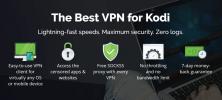قم بتثبيت Kodi على Firestick و Fire TV عبر USB
لا يوجد نقص في طرق تحميل Kodi أو أي تطبيق آخر جهاز Fire TV الخاص بك. العديد من البرامج المجانية تجعل من السهل تنزيل وتثبيت تطبيقات الطرف الثالث بأقل قدر من المتاعب. يمكنك أيضًا الاستفادة من البرامج القائمة على الكمبيوتر لإرسال محتوى إلى Fire TV عبر شبكة محلية!

بغض النظر عن طرقك ، هناك دائمًا شيء مُرضٍ ومباشر بشأن تحميل المحتوى عبر USB stick. تحتوي صناديق التلفزيون Fire Fire في الواقع على منفذ USB في الخلف ، مما يجعل من الممكن تحميل محتوى متوافق مع Android مباشرة من جهاز تخزين USB. كل ما تحتاجه هو الملفات الصحيحة وبضع دقائق من وقتك ، ثم يمكنك تثبيت Kodi عليه تلفزيون أمازون فاير.
ضمان استرداد الأموال لمدة 30 يومًا
كن آمنا وآمنا مع VPN
إن الحفاظ على خصوصية هويتك ونشاطك عبر الإنترنت يزداد صعوبة يومًا بعد يوم. بغض النظر عن ما تشاهده أو الأجهزة التي تستخدمها ، فمن المحتمل أن يكون هناك شخص ما يتجسس عليك ، أو حتى تتبع موقعك. المعلومات غير المشفرة المرسلة من Fire TVs والأجهزة المتصلة الأخرى لا توفر أي نوع من الحماية ، مما يجعلك عرضة لمزودي خدمات الإنترنت الشائنة وبرامج المراقبة الحكومية والمتسللين الذين يتطلعون إلى سرقة هوية.
ومع ذلك ، ليس عليك الجلوس مكتوفي الأيدي. باستخدام VPN جيد ، يمكنك تأمين معلوماتك للحفاظ على أمانها. تقوم شبكات VPN بإنشاء نفق خاص من التشفير بين جهازك والإنترنت ، والعمل على إخفاء كل من نشاطك وموقعك. مع بيانات مشفرة لا يمكن لأحد أن يقولها مقاطع الفيديو التي تبثها أو مواقع الويب التي تزورها. تعد شبكات VPN هي الرفيق المثالي لبث مقاطع فيديو غير محدودة من أجهزة Fire TV ، وكل ذلك بخصوصية تامة وكاملة.
IPVanish - أفضل VPN لـ Amazon Fire TV
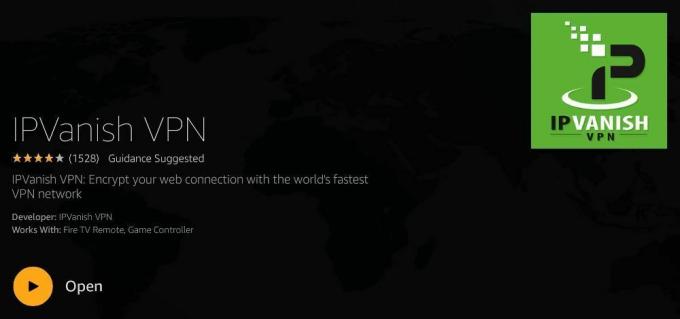
IPVanish يحتوي على جميع المكونات المناسبة لشبكة VPN خاصة وآمنة وسريعة وآمنة ، خاصة لمالكي Fire TV الذين يتطلعون إلى التحميل والتدفق عبر Kodi. مع IPVanish ستستمتع باتصالات سريعة لأكثر من 950 خادمًا في 60 موقعًا مختلفًا العالم ، كل واحد مؤمن بتشفير AES 256 بت ، وحماية تسرب DNS ، ومفتاح إيقاف تلقائي. يضمن IPVanish أيضًا خصوصيتك من خلال سياسة صارمة لتسجيل الدخول لجميع الزيارات ، مما يضمن عدم تتبع أي شيء تفعله أو تتبعه أو بيعه أو مراقبته. يمكنك حتى تثبيت VPN مباشرة من متجر تطبيقات أمازون ، دون الحاجة إلى تحميل جانبي!
تقدم IPVanish ضمان استعادة الأموال لمدة 7 أيام مما يعني أن لديك أسبوعًا لاختباره بدون مخاطر. يرجى ملاحظة ذلك يمكن للقراء نصائح الإدمان حفظ 60٪ ضخمة هنا على الخطة السنوية IPVanish، مع تخفيض السعر الشهري إلى 4.87 دولار شهريًا فقط.
Fire TV و Sideloading
أجهزة Fire TV مصنوعة لتعديلها. تركت أمازون القدرة على تثبيت برامج طرف ثالث على كل من Fire Stick و Fire TV ، مما يتيح للمستخدمين الوصول إلى مجموعة كبيرة ومتنوعة من تطبيقات وخدمات البث ، وكل ذلك مجانًا! فيما يلي كل ما تحتاج إلى معرفته قبل التحميل الجانبي عبر USB أو طرق أخرى.
ما هو التحميل الجانبي؟
تم تصميم Fire TV بواسطة Amazon للعمل مباشرة مع متجر التطبيقات الحصري للشركة. يمكن للمستخدمين الوصول المباشر إلى هذا البرنامج من خلال أجهزة Fire بأنفسهم وواجهة الويب من Amazon. نقرة واحدة هي كل ما يلزم للتثبيت ، وهناك الآلاف من التطبيقات للاختيار من بينها ، فلماذا يريد أي شخص التحميل الجانبي ، أليس كذلك؟
متجر تطبيقات Fire TV من Amazon ليس مثاليًا. هناك بعض البرامج المذهلة التي تم إنشاؤها لأجهزة Android والتي لم يتم تمييزها بواسطة Amazon لأسباب مختلفة ، على الرغم من توافقها بنسبة 100٪ مع Fire TV. يتيح لك التحميل الجانبي الوصول إلى أي تطبيق يعمل بسهولة. كل ما عليك فعله هو استخدام البرنامج الصحيح ويمكنك تثبيت المحتوى في ثوان. لا تجذير ، لا كسر الحماية ، ولا تعديلات الأجهزة. مجرد الوصول السريع إلى مقاطع الفيديو الجديدة.
هل التحميل الجانبي آمن؟
يتراجع معظم المستخدمين عن فكرة تثبيت المحتوى على أجهزة البث الخاصة بهم التي لم يتم تصميمها خصيصًا لهذا النظام الأساسي. في حين أنه قد يكون صحيحًا أن بعض طرق التأصيل أو كسر الحماية تحمل مخاطر معينة عندما يتعلق الأمر بأجهزة Android أو iOS ، فإن التحميل الجانبي مع Fire TV هو قصة مختلفة تمامًا.
طالما أن التطبيق الذي تقوم بتثبيته ليس خطيرًا في حد ذاته ، فإن التحميل الجانبي إلى Fire TV آمن تمامًا. أنت لا تفعل أي شيء لم تقصده أمازون في الحدوث ، ولا تقوم بتعديل جهازك بأي شكل أو شكل. يشبه التحميل الجانبي تثبيت البرامج على جهاز الكمبيوتر الخاص بك ، ولا يستغرق الأمر سوى بضع خطوات أخرى بفضل الواجهة المحدودة لتلفزيون Fire.
ماذا عن Fire Stick؟
يشغل جهاز Fire TV الأصغر حجمًا والأكثر قابلية للتنقل نفس البرنامج تمامًا مثل جهاز الاستقبال. يكمن الفرق بشكل رئيسي في الأجهزة. Fire Stick منخفض الطاقة ويفتقر إلى الواجهات الخارجية الموجودة على Fire TV. لا يزال بإمكانك تحميل التطبيقات على Fire Stick ، بما في ذلك Kodi ، ولكن ستحتاج إلى البحث بعض طرق التحميل الجانبي الأخرى لتحقيق ذلك ، حيث لا يوجد منفذ USB لاستخدامه على أجهزة Fire Stick.
Sideload Kodi على Fire TV مع USB
كلها جاهزة وجاهزة للتثبيت. للحصول على Kodi على Fire TV الخاص بك دون استخدام مجموعة من تطبيقات الطرف الثالث ، ما عليك سوى اتباع الخطوات أدناه.
الخطوة 1 - تحضير جهازك للتحميل الجانبي
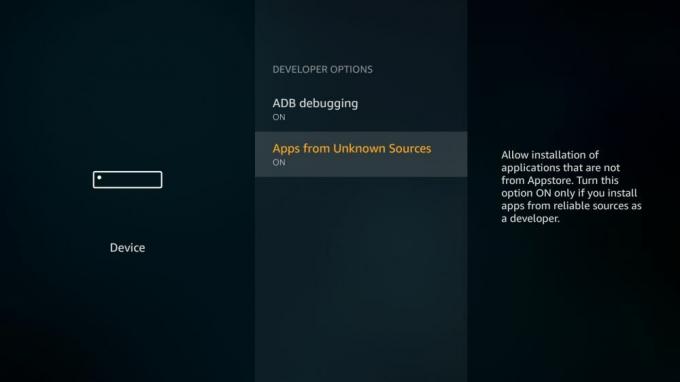
يأتي نظام تشغيل Fire TV مزودًا بخيار يؤدي إلى تعطيل عمليات التثبيت الخارجية ، بما في ذلك عمليات تثبيت USB. كل ما عليك فعله هو تبديله ويعمل التحميل الجانبي على ما يرام! تأكد من اتباع الخطوات أدناه قبل تجربة التحميل الجانبي ، لأنه ببساطة لن يعمل بطريقة أخرى.
- إذهب إلى... الخاص بك صفحة إعدادات Fire TV تقع في أعلى القائمة الرئيسية.
- مرر لليمين واختر جهاز
- انتقل إلى خيارات للمطور
- جلس تطبيقات من مصادر غير معروفة إلى ON.
- اقبل رسالة التحذير حول تثبيت التطبيقات الخارجية.
الخطوة 2 - قم بتنزيل مدير الملفات
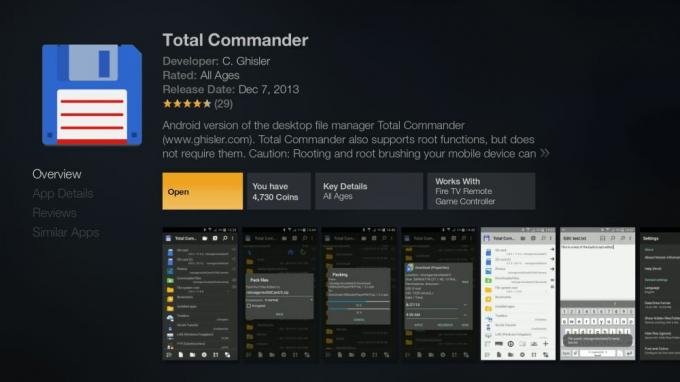
للوصول إلى محتويات USB stick على جهاز Fire ، ستحتاج أولاً إلى تنزيل تطبيق إدارة الملفات. هناك العديد من التطبيقات المتوفرة على متجر تطبيقات Fire ، لكن Total Commander يؤدي المهمة جيدًا ، لذلك سنستخدم ذلك.
أدخل قسم التطبيقات على جهاز Fire الخاص بك و البحث عن قائد المجموع. يمكنك أيضًا البحث عنه في قسم الأدوات المساعدة ، أوأرسله إلى Fire TV الخاص بك عبر واجهة الويب. قم بتنزيله وتثبيته حتى يكون متاحًا من القائمة الرئيسية ، ستحتاج إلى استخدامه لاحقًا.
الخطوة 3 - تنزيل Kodi
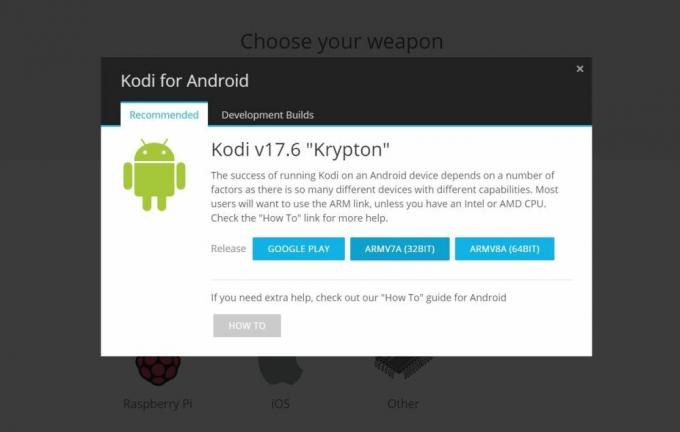
تأتي تطبيقات Android في حزم تعرف باسم ملفات apk. في معظم الوقت لا تتعامل معهم مباشرة ، ولكن نظرًا لأننا نقوم بتحميل المحتوى بشكل جانبي ، فستحتاج إلى تنزيل ملف apk الصحيح. يمكنك القيام بذلك على أي جهاز تملكه ، طالما أنه يحتوي على منفذ USB مفتوح.
ابدأ بزيارة موقع Kodi الرسمي على Kodi.tv. اضغط على زر التحميل الأزرق في الزاوية العلوية اليمنى من الشاشة. إذا كانت شاشتك على الجانب الأصغر ، فقد تحتاج إلى فتح قائمة الهامبرغر والنقر على زر التنزيل من هناك.
قم بالتمرير خلال شاشة التنزيل حتى ترى رموز التنزيل للأنظمة المختلفة. انقر فوق واحد ذكري المظهر. في النافذة الصغيرة التي تفتح ، انقر فوق الزر الذي يحمل علامة Android ARM (32 بت). سيتم تنزيل ملف apk على نظامك.
الخطوة 4 - تحميل USB Stick
أمسك عصا USB وقم بتوصيلها بالكمبيوتر. افتحه من خلال واجهة مستكشف الملفات. في نافذة منفصلة ، ابحث عن ملف apk الذي قمت بتنزيله من قبل. اسحبه إلى ذاكرة USB وانتظر بضع لحظات حتى يتم نقله. عند الانتهاء ، قم بإزالة جهاز التخزين بأمان ونقله إلى Fire TV.
الخطوة 5 - التثبيت من USB
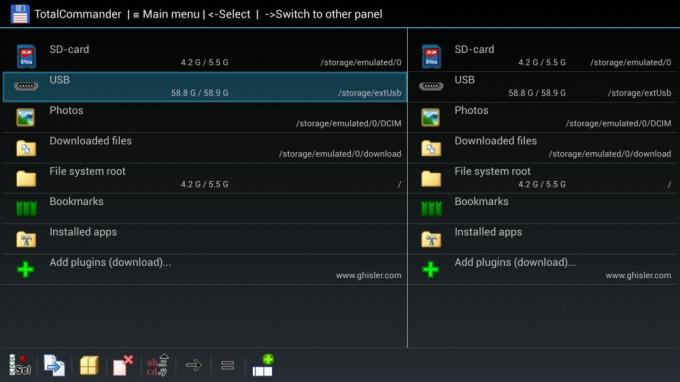
قم بتوصيل عصا USB في الجزء الخلفي من Fire TV. انتقل الآن إلى قائمة Fire الرئيسية و إطلاق قائد المجموع. بمجرد الدخول ، من المفترض أن ترى خيارًا لتصفح محتويات عصا USB. افتحه ، ثم انتقل إلى ملف APK Kodi الذي قمت بتنزيله.
انقر على ملف Kodi وستفتح نافذة جديدة. أختر تثبيت من الأسفل. ستنتقل النافذة إلى شاشة "جارٍ التحميل ...". بعد لحظات قليلة سيتم تثبيت التطبيق بنجاح على Fire TV. يمكنك إما فتحه من هذه القائمة أو الوصول إليه من الشاشة الرئيسية في أي وقت.
الخطوة 6 - إزالة USB Stick
إذا كنت قد انتهيت من تحميل التطبيقات ، فتأكد من ذلك قم بإزالة عصا USB من الجزء الخلفي من Fire TV الخاص بك. يمكنك ترك Total Commander مثبتًا ، فقط في حالة رغبتك في تحميل شيء ما مرة أخرى في المستقبل.
كيفية تحديث Kodi عبر USB
يحمل التحميل الجانبي للتطبيقات على Fire TV إزعاجًا غير عادي لعدم القدرة على تحديثها تلقائيًا عند إصدار نسخة جديدة. هذه ليست صفقة كبيرة جدًا مع Kodi ، ومع ذلك ، يتم إصدار الإصدارات الجديدة بضع مرات فقط في السنة ، مع إجراء إصلاحات كبيرة مرة واحدة كل 12-14 شهرًا.
تحقق من إصدار Kodi الخاص بك

قبل الشروع في عملية التحديث ، من المستحسن التحقق جيدًا والتأكد من أنك تقوم بالفعل بتشغيل إصدار قديم من Kodi. هذا يجب أن يستغرق ثانية أو اثنتين فقط!
- إطلاق Kodi على Fire TV.
- انتقل إلى القائمة الرئيسية وانقر على أيقونة الترس.
- مرر لأسفل إلى معلومات النظام
- تأكد من أنك على صفحة الملخص (يجب أن تكون افتراضيًا).
- انظر في الزاوية اليمنى السفلية من الشاشة. رقم إصدار Kodi سيتم سردها أدناه حيث تظهر معلومات الإصدار.
- لاحظ رقم بناء Kodi. يجب أن يكون مثل "Kodi 17.6"
- انتقل الآن إلى متصفح الويب على جهاز الكمبيوتر وقم بزيارة Kodi.tv
- انقر على الأزرق زر التنزيل في أعلى اليمين.
- مرر لأسفل إلى أيقونات التنزيل واختر ذكري المظهر.
- تفتح نافذة صغيرة. تأكد من أنك في علامة التبويب "مستحسن" ، وليس "إصدارات تطوير".
- تحقق من v الحاليسرد ersion بحروف كبيرة فوق روابط التنزيل. إذا كانت أعلى من الإصدار المثبت لديك ، فقد حان وقت الترقية.
قم بتثبيت إصدار Kodi الجديد
إذا كنت تشغل إصدارًا قديمًا من Kodi على Fire TV ، فاتبع الدليل أدناه لتحديثه إلى الإصدار الجديد ، V18 "ليا".
- اتبع الخطوتين الأولى والثانية من القسم أعلاه. يجب أن يظل لديك خيار "مصادر غير معروفة" تم تبديله بشكل صحيح ، وطالما أنك لم تقم بإلغاء تثبيت Total Commander ، فستتمكن من الوصول إلى ذاكرة USB عبر مدير الملفات.
- على جهاز الكمبيوتر أو الكمبيوتر المحمول ، قم بزيارة موقع Kodi الرسمي على الويب على Kodi.tv وانقر فوق زر التحميل الأزرق.
- قم بالتمرير إلى أيقونات نظام التشغيل واختر Android.
- في النافذة التي تفتح ، انقر فوق الزر الذي يحمل علامة Android ARM (32 بت). سيتم تنزيل ملف apk على نظامك.
- الآن Fاتبع الخطوات المتبقية في تعليمات التثبيت في الاعلى. ستحتاج ببساطة إلى تثبيت الإصدار الأحدث فوق الإصدار الأقدم. لا تقلق ، سيتم حفظ إعداداتك ووظائفك الإضافية.
إلغاء تثبيت Kodi على Fire TV
في حين أن تحميل Kodi وتحديثه عبر USB stick يتطلب خطوات قليلة ، فإن عملية إلغاء التثبيت أبسط بكثير. بمجرد تثبيت التطبيق ، يمكنك إدارته أو إزالته تمامًا مثل أي تطبيق على جهازك. اتبع الخطوات أدناه للقيام بذلك ، ولكن تذكر أنه سيتعين عليك إجراء عملية التحميل الجانبي مرة أخرى إذا كنت ترغب في استخدام Kodi في المستقبل.
- بدءًا من قائمة Fire TV الرئيسية ، اختر الإعدادات من القائمة العلوية.
- مرر لليمين وانقر التطبيقات، تليها إدارة التطبيقات المثبتة.
- تحرك لأسفل حتى ترى Kodi في القائمة.
- حدد التطبيق ، ثم اختر الغاء التثبيت من الشاشة التالية.
- بعد تأكيد الإجراء ، سيزيل Fire TV التطبيق من جهازك.
طرق أخرى لتثبيت Kodi
إذا لم يكن لديك عصا USB ولكن لا تزال تريد ذلكقم بتثبيت Kodi على تلفزيون Amazon Fire TV، لا تقلق ، هناك بدائل! يمكن أن يكون التحميل الجانبي للبرامج أكثر ارتباطًا بقليل من استخدام وحدة التخزين الخارجية ، ولكن بمجرد التفاف رأسك حول المفهوم يكون الأمر بسيطًا جدًا.
إذا كان لديك جهاز Android إضافي يجلس ، يمكنك استخدامه التطبيقات لتثبيت Kodi بسرعة على Fire TV. الفكرة بسيطة: قم بتثبيت Kodi على هاتفك / جهازك اللوحي الذي يعمل بنظام Android مباشرة من Google Play ، وقم بتشغيل apps2fire ، ثم استخدمه "لدفع" أي تطبيق مثبت إلى Fire TV. هذه الطريقة سريعة ومجانية وسهلة الاستخدام. إذا كان لديك جهاز Android احتياطيًا ، فجرِّبه!
باستخدام adbLink طريقة أخرى رائعة لتحميل التطبيقات. ستحتاج إلى البرامج المجانية أولاً ، إلى جانب ملف apk وشبكة منزلية ذات اتصال سريع نسبيًا. تعد عمليات تثبيت adbLink تقنية أكثر قليلاً ولكنها بسيطة بشكل مدهش بمجرد الحصول على تعليق لها. هناك أيضًا خيار مخصص لتثبيت Kodi المدمج في البرنامج نفسه! لمزيد من المعلومات حول استخدام adbLink ، راجع دليلنا على كيفية تثبيت YouTube على Fire TV.
تنزيل هو أحد أفضل خيارات التحميل الجانبي لـ Fire TV. إنه مجاني وسهل الاستخدام بشكل لا يصدق ويعمل مباشرة من جهاز Fire الخاص بك ولا يتطلب أي جهاز آخر. كل ما عليك فعله هو تثبيت التطبيق من متجر تطبيقات أمازون ، ثم كتابة عنوان URL المباشر لملف apk Kodi Android (انظر أعلاه). سيأخذ برنامج التنزيل ملف apk ويثبته من واجهة التطبيق ، بدون ضجيج أو إزعاج.
استنتاج
الآن بعد أن اكتشفت خطأ التحميل الجانبي ، لماذا لا تثبت المزيد من البرامج على Fire TV؟ يمكن تشغيل أي تطبيق متوافق مع Android على أجهزتك ، خاصةً إذا كان بسيطًا في التصميم مثل خدمة البث أو مشغل الفيديو. إذا كان لديك أي اقتراحات ، فأخبرنا بذلك في التعليقات أدناه. وبخلاف ذلك ، استمتع بتدفقات الأفلام التي لا نهاية لها مع Kodi!
بحث
المشاركات الاخيرة
إضافة Poseidon Kodi - التثبيت والنظرة العامة
إن إضافة بوسيدون هي في نفس العائلة مثل خروج الخروج أو إضافات العهد....
أفضل إضافات Kodi لـ Karaoke: Bring The Party Home
هل تحب غناء الكاريوكي؟ أو ربما تعتقد أن الأمر يبدو ممتعًا ولكنك لست...
Trakt.tv Kodi Add-on
هل تريد أن ترى قائمة بجميع البرامج التلفزيونية والأفلام التي شاهدته...